Die ultimativen Tipps zur Behebung des Problems „Anruf fehlgeschlagen“ auf dem iPhone 13
Meine iPhone 13-Anrufe schlagen wiederholt fehl. Wie kann ich dieses Problem beheben?
Es muss frustrierend sein, wenn Sie versuchen, jemanden anzurufen, und der Anruf fehlschlägt. Das iPhone 13 verspricht hervorragende Funktionen mit einer hervorragenden Mobilfunkverbindung. Einige Störungen führen jedoch zu einer Konstante Anruffehler im iPhone 13 für einige Benutzer.
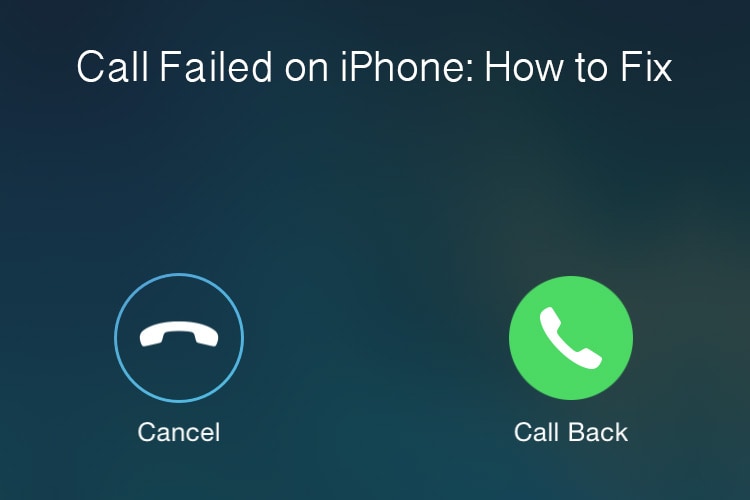
Sie sind nicht die Einzigen, die mit diesem Problem mit fehlgeschlagenen Anrufen konfrontiert sind. Dies ist eines der häufigsten Vorkommnisse auf dem iPhone 13. Der Anruf, der auf dem iPhone 13 fehlgeschlagen ist, kann selten oder häufig auftreten.
Das iPhone-Anruf fehlgeschlagen Der wiederholte Fehler ist auf eine schlechte Verbindung oder einige Softwarefehler zurückzuführen. Glücklicherweise können Sie das Problem beheben, indem Sie verschiedene der folgenden Methoden ausprobieren.
Schauen wir uns also einige sehr effektive Hacks an.
- Teil 1: Warum sagt Ihr iPhone 13 wiederholt, dass der Anruf fehlgeschlagen ist?
- Teil 2: Wie behebt man das Problem „Anruf fehlgeschlagen“ auf dem iPhone 13? – 13 Top-Tipps
- Schalten Sie den Flugzeugmodus aus und wieder ein
- Überprüfen Sie die Liste der blockierten Kontakte (falls blockiert)
- Stellen Sie sicher, dass der Modus „Nicht stören“ deaktiviert ist
- Überprüfen Sie, ob Unbekannte Anrufer stummschalten aktiviert ist
- Starten Sie das iPhone 13 neu
- Aktualisieren Sie Ihre Software
- Netzwerkeinstellungen zurücksetzen
- Alle Einstellungen zurücksetzen
- Entfernen Sie die SIM-Karte und setzen Sie sie erneut ein
- Verwenden Sie das erweiterte Tool, um „Anruf fehlgeschlagenes iPhone“ zu beheben.
- Wenden Sie sich an Ihren Mobilfunkanbieter
- Setzen Sie das iPhone 13 auf die Werkseinstellungen zurück
- Bringen Sie das iPhone 13 zum Apple Service Center
Teil 1: Warum sagt Ihr iPhone 13 wiederholt, dass der Anruf fehlgeschlagen ist?
Der häufigste Anruffehler im iPhone 13 sind schwache Signale, falsche Platzierung von SIM-Karten oder Softwareprobleme.
Machen Sie sich also keine Sorgen und probieren Sie einige Profi-Tipps aus, die das Problem dauerhaft lösen können. Darüber hinaus ist DrFoneTool – Systemreparatur (iOS) ein effektives Tool zur Lösung des Problems.
Teil 2: Wie behebt man das Problem „Anruf fehlgeschlagen“ auf dem iPhone 13? – 13 Top-Tipps
Hier sind 13 Top-Tipps, die Ihr Problem mit fehlgeschlagenen Anrufen auf dem iPhone 13 lösen:
1. Schalten Sie den Flugzeugmodus aus und wieder ein
Die Korrekturen sind einfach, wie es klingt. Schalten Sie einfach den Flugmodus ein. Befolgen Sie diese einfachen Schritte, um es zu erreichen:

Schritt 1: Um auf die Schnellsteuerungsleiste zuzugreifen, wischen Sie auf dem Bildschirm Ihres iPhone 13 nach oben.
Schritt 2: Suchen Sie nun das Flugzeugsymbol, schalten Sie es ein und wieder aus.
2. Überprüfen Sie die Liste der blockierten Kontakte (falls blockiert)

Manchmal haben Sie möglicherweise unwissentlich die Anrufblockierungsfunktion aktiviert. Daher schlagen die Aufrufe automatisch fehl. Überprüfen Sie es also erneut, indem Sie:
Schritt 1: Öffnen Sie die Account Einstellungen und wählen Sie Telefonnummer
Schritt 2: Dann gehen Sie für Anrufsperre & Identifikation. Deaktivieren Sie die Option Erlauben Sie diesen Apps, Anrufe zu blockieren und die Anrufer-ID bereitzustellen.
3. Stellen Sie sicher, dass der Modus „Nicht stören“ deaktiviert ist
Manchmal können nicht verwandte Dinge auf dem iPhone die Störungen beheben. Beispielsweise haben Sie möglicherweise den Modus „Nicht stören“ aktiviert, während Sie beschäftigt sind. Aber manchmal kann es die Anruffunktion behindern. Versuchen Sie also, es auszuschalten, indem Sie:

Schritt 1: Tippen Sie auf Account Einstellungen
Schritt 2: Lokalisieren Bitte nicht stören, dann schalten Sie es aus.
4. Überprüfen Sie, ob Unbekannte Anrufer stummschalten aktiviert ist
Das Stummschalten unbekannter Anrufer kann dazu führen, dass „Anruf auf dem iPhone fehlgeschlagen“ ist. Um es auszuschalten:

Schritt 1: Los Account Einstellungen.
Schritt 2: Tippen Sie auf Telefonnummer Option und gehen Sie dann zu Unbekannte Anrufer zum Schweigen bringen
Schritt 3: Schalten Sie es aus und prüfen Sie, ob die Anrufe ordnungsgemäß funktionieren.
5. Starten Sie das iPhone 13 neu
Im Allgemeinen behebt ein Neustart Ihres iPhones normalerweise kleinere Probleme auf jedem Gerät. Versuchen Sie daher, Ihr iPhone 13 für ein Problem mit einem Anruffehler neu zu starten.
Schritt 1: Halten Sie die Sleep/Wake-Up-Taste gedrückt.
Schritt 2: Bewegen Sie abschließend den Schieberegler auf dem Telefon von links nach rechts.
Schritt 3: Schalten Sie das Telefon ein, indem Sie die Sleep/Wake-Up-Taste drücken.
6. Aktualisieren Sie Ihre Software
Das nicht aktualisierte Telefon begrüßt Fehler in der Software. Daher kann der Anruffehler in Phone 13 durch Aktualisieren der iOS-Software behoben werden.
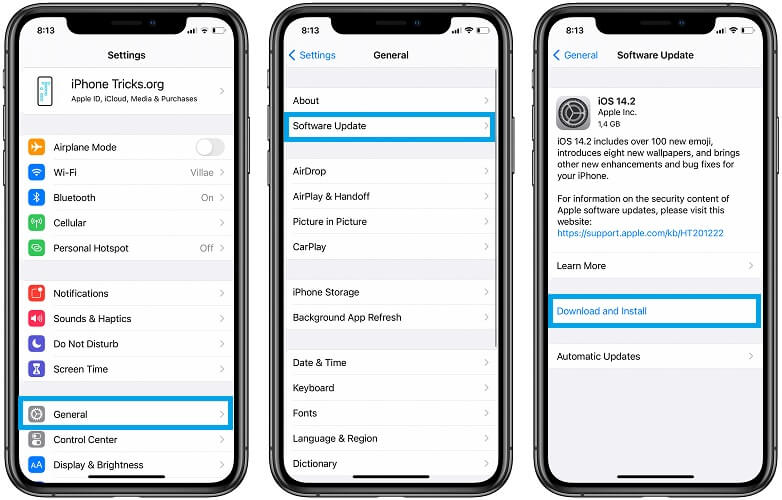
Stellen Sie jedoch vor dem Aktualisieren der Software sicher, dass der Akku Ihres Geräts zu mindestens 40 % geladen ist, da die Updates den Akku verbrauchen. Stellen Sie schließlich eine Verbindung zu einem Hochgeschwindigkeitsnetzwerk wie Wi-Fi her.
Schritt 1: Tippen Sie auf Account Einstellungen
Schritt 2: Öffnen Sie dann die Allgemeines
Schritt 3: Tippen Sie jetzt auf Software-Update
Schritt 4: Laden Sie die neueste Version herunter und installieren Sie sie.
7. Netzwerkeinstellungen zurücksetzen
Setzen Sie die Netzwerkeinstellungen zurück und versuchen Sie, den Anruf Ihres iPhone 13 zu reparieren, der wiederholt fehlgeschlagen ist. Es werden alle Ihre Netzwerkeinstellungen wie Wi-Fi-Passwörter und VPN-Einstellungen zurückgesetzt. So testen Sie diesen Fix:
Schritt 1: Gehen Sie zum Account Einstellungen
Schritt 2: Umzug nach Allgemeines und dann auf tippen Zurücksetzen
Schritt 3: Klicken Sie nun auf Netzwerkeinstellungen zurücksetzen
8. Alle Einstellungen zurücksetzen
Sie können alle Einstellungen des iPhone 13 zurücksetzen und sicherstellen, dass Sie versehentlich einige Einstellungen durcheinander gebracht haben. Setzen Sie alle Einstellungen über das Einstellungssymbol auf die Standardeinstellungen zurück und prüfen Sie, ob das Problem behoben ist.
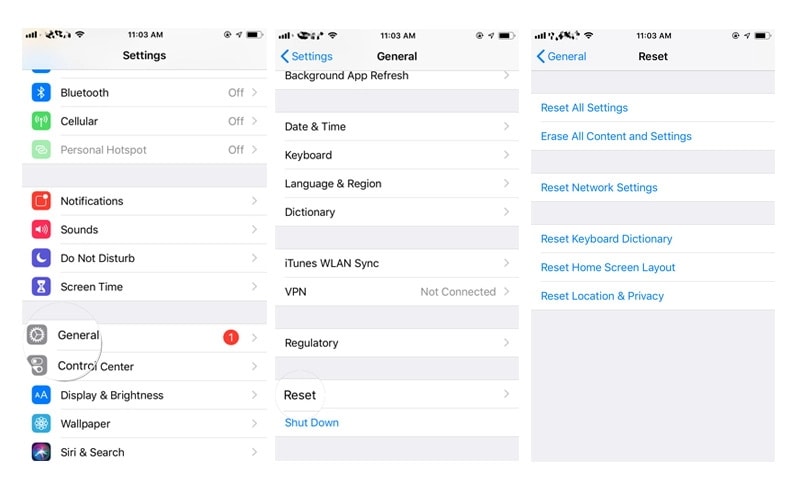
9. Entfernen Sie die SIM-Karte und setzen Sie sie erneut ein
Dieser Fix funktioniert die meiste Zeit, da Ihre SIM-Karte möglicherweise ein Hindernis oder ein Platzierungsproblem aufweist. Es ist ein müheloses Verfahren:
Schritt 1: Suchen Sie das SIM-Fach an der Seite Ihres iPhone 13
Schritt 2: Setzen Sie das Sim-Auswurfwerkzeug oder die Büroklammer ein und drücken Sie es durch das Loch.
Schritt 3: Schließlich wird das Sim-Fach ausgeworfen.
Schritt 4: Beobachten Sie nun die Simulation und achten Sie auf die richtige Platzierung. Überprüfen Sie dann die Kratzer, Hindernisse, Schäden und Staub, um das Problem entsprechend zu beheben.
Schritt 5: Reinigen Sie die Sim und das Tablett mit einem weichen Tuch.
Schritt 6: Legen Sie die Sim wieder ein und schalten Sie Ihr Telefon ein und prüfen Sie, ob das Problem behoben ist.
10. Verwenden Sie das erweiterte Tool, um „Anruf fehlgeschlagenes iPhone“ zu beheben.
Wenn Sie auf Probleme mit der Software und Anruffehlern im iPhone 13 stoßen, können Sie verwenden DrFoneTool – Systemreparatur (iOS). Es behebt alle Softwareprobleme mit dem iPhone/iPad und nimmt Ihnen all Ihre Probleme. Darüber hinaus verursacht es während des Vorgangs keinen Datenverlust.

DrFoneTool – Systemreparatur
Fix Anruf auf dem iPhone fehlgeschlagen ohne Datenverlust.
- Nur reparieren Sie Ihr iOS auf normal, kein Datenverlust überhaupt.
- Beheben Sie verschiedene Probleme mit dem iOS-System Im Wiederherstellungsmodus stecken, weißes Apple Logo, schwarzer Bildschirm, Schleife beim Start usw.
- Downgrade von iOS ganz ohne iTunes.
- Funktioniert für alle Modelle von iPhone, iPad und iPod touch.
- Vollständig kompatibel mit dem neuesten iOS 15.

Lassen Sie uns also die Schritt-für-Schritt-Anleitung zur Verwendung von DrFoneTool – Systemreparatur (iOS) besprechen. Bevor Sie das iOS reparieren, laden Sie das Tool kostenlos auf Ihren Computer herunter.
Schritt 1. Beheben Sie Probleme mit dem iOS-System im Standardmodus
Starten Sie nach erfolgreicher Installation von dr. fone – Systemreparatur (iOS) das Tool und befolgen Sie die Schritte zum Melden von Softwarefehlern.

- – Wählen Sie Systemreparatur aus dem Hauptfenster.
- – Verbinden Sie nun Ihr Gerät mit Hilfe eines Lightning-Kabels mit dem Computer.
- – Die Software erkennt automatisch den Gerätetyp und verbindet sich damit
- – Jetzt können Sie ein Standardmodell oder einen erweiterten Modus auswählen.
Hinweis: Der Standardmodus behebt die Probleme des Geräts und bewahrt alle Daten sicher auf. Im Vergleich dazu führt die erweiterte Methode umfangreichere Korrekturen durch und löscht alle Ihre Daten.
- – Starten Sie nun, nachdem Sie den Standardmodus ausgewählt haben, den Vorgang.
- – Das Herunterladen der iOS-Firmware dauert einige Zeit. Sie können es aber auch mit Hilfe eines Browsers herunterladen.
- – Klicken Sie auf Jetzt überprüfen und reparieren. Es wird Ihr Gerät reparieren.
Schritt 2. Beheben Sie iOS-Systemprobleme im erweiterten Modus
Wie der Name schon sagt, löst der erweiterte Modus die Probleme Ihres Telefons umfassender. Zum Beispiel, wenn der Standardmodus Ihren Anruffehler in iPhone 13 nicht lösen konnte. Wählen Sie einfach die erweiterte Methode und befolgen Sie die gleichen Schritte wie oben.

Ihre Daten werden gelöscht und alle Ihre Geräteprobleme werden im Handumdrehen behoben. Du kannst Erstellen Sie eine Sicherungskopie Ihrer Daten auf dem Computer für einen sicheren Ablauf.
Ein-Klick-Tool zum Beheben von „Fehlgeschlagenen Anrufen auf dem iPhone“
11. Wenden Sie sich an Ihren Mobilfunkanbieter
Sie müssen sicherstellen, dass Ihr Gerät über den neuesten Mobilfunkanbieter verfügt. Ein alter Netzbetreiber kann Ihre Anrufe durcheinander bringen und Anruffehler auf dem iPhone 13 anzeigen. So kontaktieren Sie Ihre Seite:
Schritt 1: Tippen Sie auf Account Einstellungen
Schritt 2: Gehen Sie zum Allgemeines
Schritt 3: Gehe zu Über uns und schauen Sie neben den Träger
Schritt 4: Suchen Sie nach zusätzlichen Anbieterinformationen und tippen Sie auf die Versionsnummer.
Schritt 5: Wenden Sie sich an den Spediteur, um den neuesten Spediteur zu erhalten.
12. Setzen Sie das iPhone 13 auf die Werkseinstellungen zurück
Um das Problem mit dem Anruffehler auf dem iPhone 13 zu beheben, können Sie versuchen, Ihr iPhone auf die Werkseinstellungen zurückzusetzen. Es löscht alle Ihre benutzerdefinierten Einstellungen und Daten. Stellen Sie daher Ihr Telefon auf die Standardeinstellungen so ein, wie es beim Kauf war.
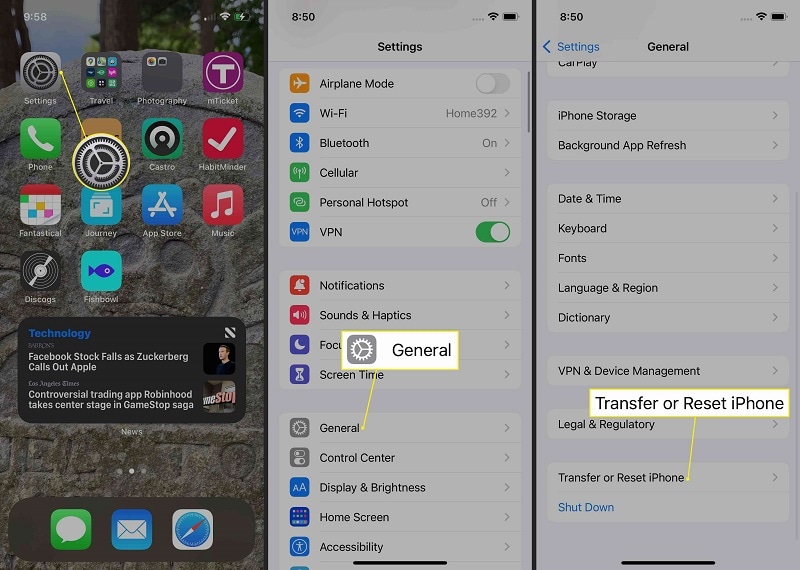
Zur Durchführung dieses Vorgangs müssen Sie alle Ihre Daten speichern, um einen Verlust zu vermeiden.
Also, tippen Sie auf Account Einstellungen, dann Allgemein und klicken Sie auf Zurücksetzen.
Um Ihr Telefon zu sichern, installieren Sie iTunes auf Ihrem PC. Verbinden Sie das Gerät und das System mit Wi-Fi oder Kabel. Die Geräte werden synchronisiert und erstellen eine Sicherungskopie der Daten Ihres iPhones auf dem System. Ebenso können Sie die Daten später wiederherstellen.
13. Bringen Sie das iPhone 13 zum Apple Service Center
Wenn alle Tipps den Anruffehler im iPhone 13 nicht beheben konnten, müssen Sie das Apple Service Center besuchen. Finden Sie das nächste Service-Center online und nehmen Sie alle Ihre Rechnungen zusammen mit dem iPhone mit. Die Experten können Ihnen entsprechend helfen und den Fehler beheben.
Fazit
Bei jedem Gerät können Probleme auftreten, die Hardware oder Software sein können. Manchmal bringen einfache Einstellungen die Anruffunktionen durcheinander. Also, keine Panik, probieren Sie alle Hacks aus und beheben Sie das Problem mit dem Anruffehler im iPhone 13.
Mit diesen effektiven Methoden können Sie das Problem des Anrufausfalls auf dem iPhone 13 lösen. Sie sind erprobt und getestet und beheben das Problem meistens.
Probieren Sie das bewährte Dr. Fone – Systemreparatur (iOS) aus, das wiederholt Anruffehler auf dem iPhone 13 behebt, aber auch andere Softwareprobleme behebt. Probieren Sie also alle Fixes aus und genießen Sie ein problemloses Telefonieren.
Neueste Artikel

